Maison >Tutoriel système >Série Windows >Que dois-je faire si je ne parviens pas à créer un nouveau tableau Excel sous Windows 10 ? Analyse du problème selon lequel Windows 10 ne peut pas créer une nouvelle table
Que dois-je faire si je ne parviens pas à créer un nouveau tableau Excel sous Windows 10 ? Analyse du problème selon lequel Windows 10 ne peut pas créer une nouvelle table
- WBOYWBOYWBOYWBOYWBOYWBOYWBOYWBOYWBOYWBOYWBOYWBOYWBavant
- 2024-02-10 20:48:211502parcourir
l'éditeur php Banana est là pour vous présenter comment résoudre le problème de "win10 ne peut pas créer un tableau Excel". Parfois, sur le système Windows 10, nous rencontrerons la situation dans laquelle nous ne pouvons pas créer un nouveau tableau Excel, ce qui entraîne des désagréments pour notre bureau et l'organisation de nos données. Alors, comment résoudre le problème de l’impossibilité de créer un nouveau tableau Excel sous Windows 10 ? Dans cet article, nous analyserons ce problème en détail pour vous et vous proposerons quelques solutions, en espérant vous aider.
Analyse du problème selon lequel Windows 10 ne peut pas créer une nouvelle table
1. Touche de raccourci "Win+R" pour démarrer l'exécution, entrez "regedit" et appuyez sur Entrée pour ouvrir.
2. Après être entré dans l'éditeur de registre, cliquez sur "HKEY_CLASSES_ROOT" et recherchez le suffixe correspondant au logiciel bureautique. Par exemple, les suffixes Excel sont .xlsx et .xls, les suffixes Word sont .docx et .doc et les suffixes PPT sont .pptx et .ppt.
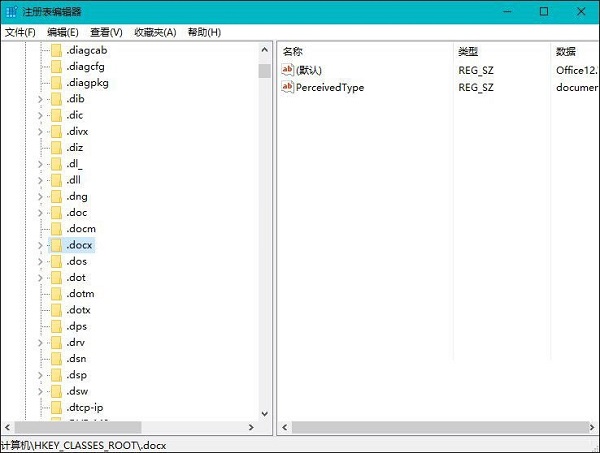
3. Ici, prenez ".docx" comme exemple. Double-cliquez pour ouvrir ".docx" et remplacez les "Données numériques" dans la fenêtre par "Word.Sheet.12". (Word est : Word.Sheet.12, Excel est : Excel.Sheet.12, PPT est : PowerPoint.Show.12).
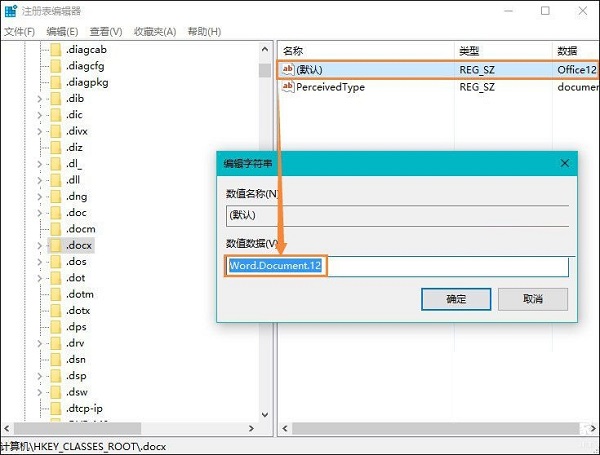
4. Cliquez avec le bouton droit sur ".docx", sélectionnez "Nouveau" un "élément", nommez-le "ShellNew", puis cliquez avec le bouton droit sur l'espace vide à droite, créez une nouvelle chaîne et nommez-la "FileName". " ". Il en va de même pour Excel et PPT, le problème peut donc être résolu.
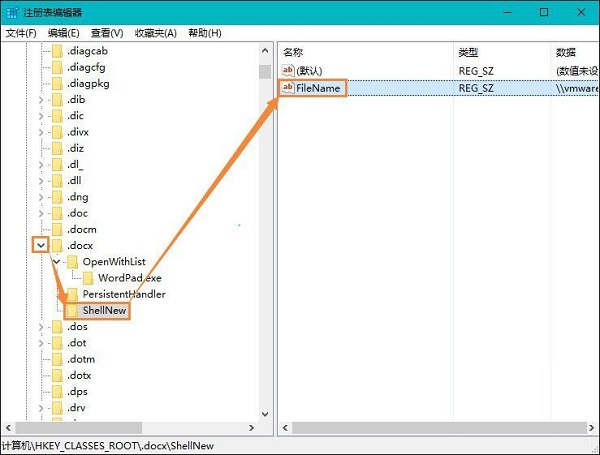
5. Enfin, jetons un coup d'œil à l'effet de comparaison avant et après la prise.
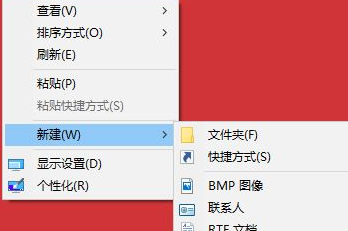
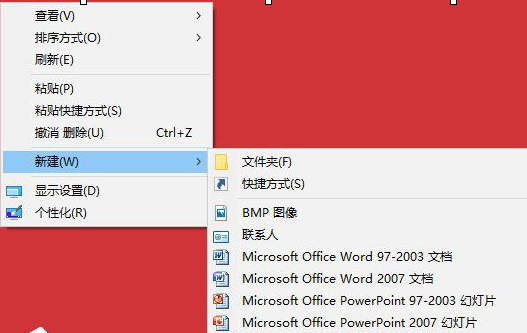
Ce qui précède est le contenu détaillé de. pour plus d'informations, suivez d'autres articles connexes sur le site Web de PHP en chinois!
Articles Liés
Voir plus- Vais-je perdre le véritable Office si je réinstalle le système ?
- Que dois-je faire si mon bureau ne peut pas être activé ?
- Que dois-je faire si mon ordinateur Win10 installe toujours automatiquement les logiciels ?
- Quelle est la différence entre la version grand public Win10 et la version professionnelle ?
- Comment résoudre l'erreur Office1406

